Chez WebHostFace, nous visons toujours à fournir des solutions personnalisées à nos clients. Afin de fournir un environnement d'hébergement plus polyvalent, nous avons ajouté la possibilité d'exécuter simultanément plusieurs versions de PHP sur votre compte partagé. Sur l'hébergement partagé, vous pouvez sélectionner l'une des versions suivantes :4.4, 5.1, 5.2, 5.3, 5.4, 5.5, 5.6, 7.0 et 7.1*. La version native de PHP pour tous les comptes d'hébergement mutualisé est la 5.6.
Pour ce faire, vous devrez accéder à votre compte partagé via cPanel ou FTP et pouvoir modifier le fichier .htaccess.
Commençons d'abord par choisir la version par défaut de votre compte. Vous pouvez le faire via cPanel> Logiciel> Sélectionner la version PHP .
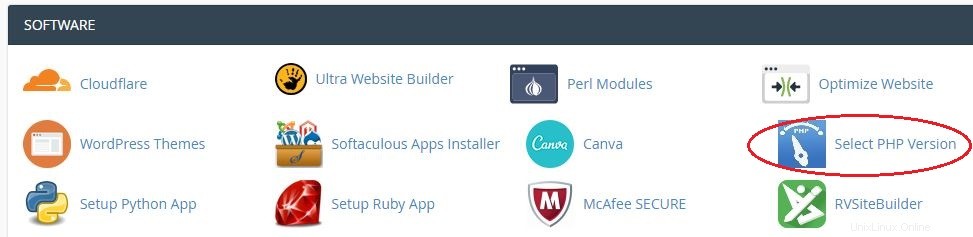
Choisissez simplement la version souhaitée et appuyez sur Définir comme actuelle .
Cette configuration devient désormais la configuration par défaut pour l'ensemble de votre compte.
Cependant, vous pouvez modifier cela pour n'importe quel répertoire de votre cPanel, configurant ainsi différents sites Web, sous-répertoires, etc. pour utiliser différentes versions de PHP. Pour ce faire, vous devez insérer une règle dans votre .htaccess dossier. Ce fichier est caché par défaut donc pour pouvoir le voir, vous devez cocher la case Afficher les fichiers cachés option dans votre Gestionnaire de fichiers > Paramètres .
Naviguez ensuite jusqu'au dossier souhaité et sélectionnez le .htaccess dossier. S'il n'y en a pas, vous pouvez continuer et en créer un nouveau. Une fois sélectionné, faites un clic droit dessus et sélectionnez Modifier le code .
Collez maintenant les lignes suivantes en haut de votre fichier comme suit :
#In order to change the version to 5.5 - <FilesMatch "\.(php4|php5|php7|php3|php2|php|phtml)$"> SetHandler application/x-lsphp55 </FilesMatch>
#In order to change the version to 7.0 - <FilesMatch "\.(php4|php5|php7|php3|php2|php|phtml)$"> SetHandler application/x-lsphp70 </FilesMatch>
Le lsphpXX sur la deuxième ligne détermine la version de PHP.
Cliquez sur Enregistrer et fermez l'éditeur de code .
C'est une bonne idée de créer un fichier phpinfo pour tester immédiatement les modifications.
*Les versions PHP sont régulièrement mises à jour vers la dernière version stable.